ブラザーHL-2270DWDriverダウンロードforWindows11、10:ブラザープリンター用の正しいドライバーを見つける方法について知っておくべきことはすべてここにあります。
ブラザーHL-2270DWは、オフィスと個人の両方で使用できる優れたプリンターです。 このオールインワンプリンターはセットアップが簡単で、モノクロプリントを提供できます。 プリンタには、デバイスがWindowsオペレーティングシステムと正確に通信できるようにするドライバがプリインストールされています。 ただし、これらのドライバファイルが失われたり、破損したりすると、プリンタは期待どおりに機能しなくなります。
したがって、いくつかの印刷の問題やエラーを回避するには、 プリンタードライバー 最新の。 この投稿は、Windows 11、10、8、および7でBrother HL02270DWドライバーを更新し、印刷機を最大限に活用する方法を説明することを目的としています。
Windows 11、10でBrother HL-2270DWDriverをダウンロード、インストール、更新する方法
WindowsPCでBrotherHL-2270DWdriverのダウンロードとアップデートを実行するための3つの簡単な方法を次に示します。 それらすべてを試す必要はありません。自分に最適なものが見つかるまで、作業を進めてください。
方法1:ビットドライバーアップデーターを使用してBrother HL-2270DWDriverを自動的にインストールする(推奨)
古いPCドライバーを更新する最も簡単な方法の1つは、信頼できるサードパーティのソフトウェアを使用することです。 このようなドライバー更新プログラムは、正しいドライバーを見つけてインストールするプロセス全体を簡素化することでよく知られています。 何よりも、BitDriverUpdaterの使用をお勧めします。 それは
最高のドライバーアップデータプログラム これにより、システムが自動的に検出され、システムの最新のドライバー更新が検出されます。これとは別に、このツールは、隅々までシステムのジャンクを削除することで、PC全体のパフォーマンスを向上させます。 このプログラムを使用すると、BSODエラーなどのWindowsに関連する多数の問題やエラーを解決することもできます。 プログラムは、更新する前に古いバージョンのドライバーのバックアップを自動的に作成するため、必要に応じてドライバーを復元できます。 BitDriverUpdaterを使用して古いドライバーを更新する方法は次のとおりです。
ステップ1: 下のダウンロードボタンをクリックして、BitDriverUpdaterのセットアップを取得してください。

ステップ2: 次に、セットアップファイルを開き、画面の指示に従ってプロセスを完了します。
ステップ3: インストールしたら、Bit Driver Updaterを起動し、[スキャン]をクリックします。
ステップ4: スキャンが終了するのを待ちます。 次に、Brother HL-2270DWドライバーを探し、その横に表示されている[今すぐ更新]ボタンをクリックします。 さらに、[すべて更新]ボタンをクリックすることもできます。 これにより、マウスを1回クリックするだけで最新のPCドライバをすべてインストールできます。
ただし、ワンクリックのドライバー更新機能にアクセスするには、BitDriverUpdaterのプロバージョンに依存する必要があります。 有料版またはフルバージョンでは、24時間365日の返金保証と60日間の完全な払い戻しポリシーも利用できます。
Bit Driver Updaterを使用して、障害のあるドライバーや欠落しているドライバーを簡単に交換できることを確認してください。 すべてが完了したら、デバイスを再起動して最近の変更を検証します。
また読む: ブラザーMFC-L2710DWドライバーのダウンロードとアップデート
方法2:公式WebサイトからBrotherHL-2270DWDriverをダウンロードします
他のすべてのメーカーと同様に、Brotherも自社製品のドライバーを更新し続けています。 だから、ブラザーの公式ウェブサイトで適切なドライバーを検索することができます。 その後、ドライバを手動でダウンロードしてインストールします。 ただし、この方法を使用する前に、優れた技術スキルと多くの時間を持っていることを確認してください。 法案に適合している場合は、以下で共有する簡単な手順を実行することをお勧めします。
ステップ1: 訪問 ブラザーの公式ウェブサイト.
ステップ2: に移動します サポート タブをクリックしてクリックします。
ステップ3: 選ぶ ソフトウェアとドライバーのダウンロード ドロップダウンメニューから。
ステップ4: 検索ボックスが表示されるまでページを下にスクロールします。 次に、ボックス内に「Brother HL-2270DW」と入力し、横にある[検索]ボタンをクリックします。
ステップ5: 次に、正確なOSファミリとその正しいバージョンを選択します。
ステップ6: 次に、[OK]をクリックします。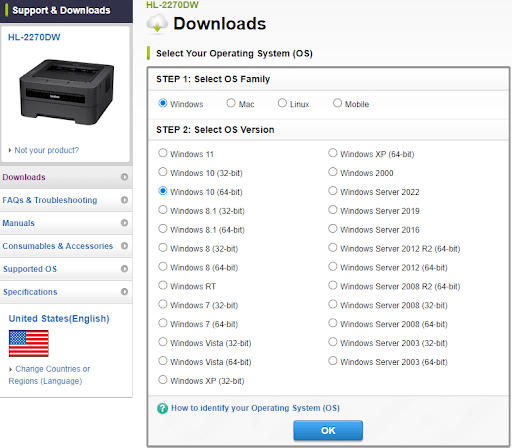
ステップ7: その後、完全なドライバーとソフトウェアパッケージ(推奨)をクリックして続行します。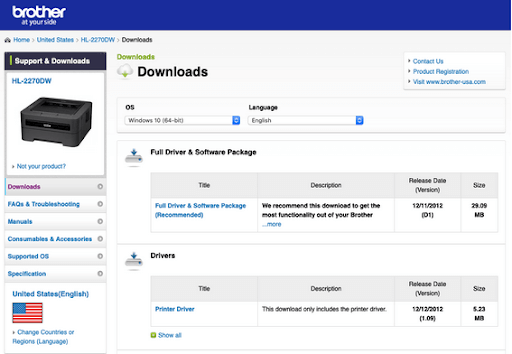
ステップ8: 最後に、をクリックします EULAに同意してダウンロードする オプション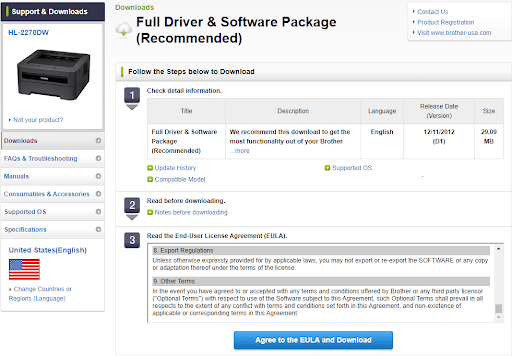
ここで、ファイルがダウンロードされるまで待ちます。 完了したら、それを実行し、画面の指示に従ってブラザーHL-2270DWドライバーをインストールします。
また読む: ブラザーMFC-7860DWドライバーのダウンロードとWindows用アップデート
方法3:デバイスマネージャーでBrotherHL-2270DWDriverを更新する
最後になりましたが、デバイスマネージャーを使用して 古いドライバーを更新する. デバイスマネージャは、Windowsのデフォルトのプログラムであり、古いドライバを更新、アンインストール、またはロールバックできます。 この方法で最新のBrotherHL-2270DWdriverアップデートをインストールするには、以下の手順に従うだけです。
ステップ1: キーボードで、Windows + Xキーを同時に押して、[デバイスマネージャー]を選択します。
ステップ2: [デバイスマネージャ]ウィンドウで、[印刷キュー]を見つけてダブルクリックします。
ステップ3: その後、Brother HL-2270DWドライバーを右クリックして、 ドライバーソフトウェアの更新.
ステップ4: 次のプロンプトから、[更新されたドライバソフトウェアを自動的に検索する]を選択します。
それで全部です! 次に、デバイスマネージャーが最新バージョンのBrotherHL-2270DWドライバーをWindows11、10、8、7PCにインストールするのを待ちます。 すべてが完了したら、PCを再起動して、最近の変更を適用します。
また読む: ブラザーHL-L2370DWプリンタードライバーのダウンロード、インストール、更新
Windows 11、10用のBrother HL-2270DWドライバーのダウンロード:完了
これが、Windows 11、10PCにBrotherHL-2270DWドライバーをダウンロードしてインストールする方法です。 この詳細なドライバインストールガイドが、Brotherプリンタの正規のドライバを見つけるのに役立つことを願っています。 質問やより良い提案があれば、下のコメントセクションで教えてください。
詳細については、ニュースレターを購読してください。 これに加えて、あなたはまた私たちをフォローすることができます フェイスブック, ツイッター, インスタグラム、 と Pinterest.